Meskipun Google Meet telah banyak digunakan oleh banyak orang untuk melakukan rapat online, namun beberapa waktu yang lalu kami menerima pertanyaan seputar cara unmute Google Meet. Nah, bagi kalian yang juga belum paham silahkan simak artikel ini dengan seksama.
Unmute bisa diartikan juga sebagai menghidupkan atau menyalakan sistem audio pada layanan Google Meet. Sistem audio tentu saja merupakan hal paling penting pada saat melakukan meeting secara virtual. Jika sistem tersebut tidak diaktifkan maka kita tidak bisa mendengar apa yang disampaikan peserta lain begitu juga sebaliknya.
Seperti telah kita singgung diawal pembahasan bahwa masih ada beberapa pengguna Google Meet yang belum bisa melakukan Unmute. Perlu diketahui, cara mengaktifkan sistem audio di Google Meet sebenarnya sangat mudah, baik itu melalui aplikasi maupun situs Google Meet.
Sampai disini mungkin kalian sudah mulai penasaran mengenai cara unmute Google Meet. Baiklah, jika demikian langsung saja kita simak pembahasan lengkapnya melalui ulasan dibawah ini.
Cara Unmute Google Meet Terlengkap via HP & Laptop
Cara Unmute Google Meet
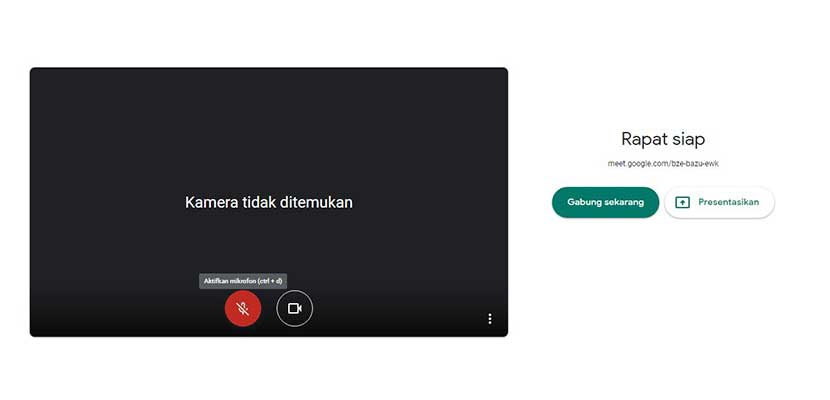
Dalam melakukan meeting di Google Meet kita bisa mengakses beberapa sistem audio, salah satunya adalah microfon. Pada saat pertama menginstal aplikasi Google Meet baik pada ponsel maupun perangkat komputer, biasanya kita mendapati logo mictrofon merah yang dicoret. Hal tersebut tandanya microfon belum diaktifkan. Nah, untuk Unmute atau menghidupkan suara pada rapat di Google Meet kita bisa melakukan cara dibawah ini :
Cara Unmute via Smartphone
- Buka aplikasi Google Meet.
- Pada tampilan utama silahkan tap logo Microfon sampai muncul tulisan Microphone On.
- Lalu di pojok kanan atas kalian pilih logo Volume.
- Pilih Speaker.
- Proses Unmute Google Meet via smartphone telah berhasil.
Cara Unmute via Laptop / PC
- Buka aplikasi atau situs Google Meet.
- Selanjutnya klik Mulai Rapat.
- Setelah itu muncul pop-up untuk unmute microfon lalu klik Tutup.
- Pada tampilan layar rapat kalian tinggal lakukan unmute dengan cara klik logo Microfon di bawah layar.
- Selesai.
Kenapa Harus Melakukan Unmute Pada Microfon Google Meet ?

Alasan kita menghidupkan suara atau unmute microfon Google Meet tentu saja untuk melancarkan proses meeting. Selain itu, dengan melakukan Unmute pada saat rapat atau presentasi kita bisa mendengar suara dari peserta rapat lainnya. Hanya saja kami sarankan bagi para pengguna Google Meet untuk melakukan rapat online pada ruangan tertutup atau kondisi sepi. Soalnya jika terdapat suara bising di sekitar lokasi bisa mengakibatkan feedback, sehingga mengganggu jalannya rapat online di Google Meet.
KESIMPULAN
Seperti kita simak diatas bahwa untuk melakukan unmute suara pada saat meeting di Google Meet kita bisa menggunakan perangkat komputer maupun smartphone. Selain itu, Gadgetized.net juga memberikan alasan kenapa kita harus melakukan unmute pada saat rapat online di Google Meet. Semoga tata cara diatas bisa menambah wawasan kalian terkait penggunaan layanan Google Meet.
